Notepad++打开文件列表面板的方法
时间:2023-04-26 13:38:42作者:极光下载站人气:534
notepad++中我们会进行一些代码的编辑,将自己想要的代码编写在Notepad++中,当我们在编写代码的过程中在Notepad++的页面底部就会显示出自己编辑的代码的数量以及编码格式等参数,而这种会在页面底部显示出相关信息的功能是文件列表面板功能,有的小伙伴打开Notepad++进行代码的编辑时,发现页面底部的信息没有显示出来,那么这种情况我们就需要进入到首选项的设置页面中找到文件列表面板功能,将该功能勾选显示就好了,下方是关于如何使用Notepad++显示文件列表面板的具体操作方法,如果你需要的情况下可以看看方法教程,希望小编的方法教程对大家有所帮助。
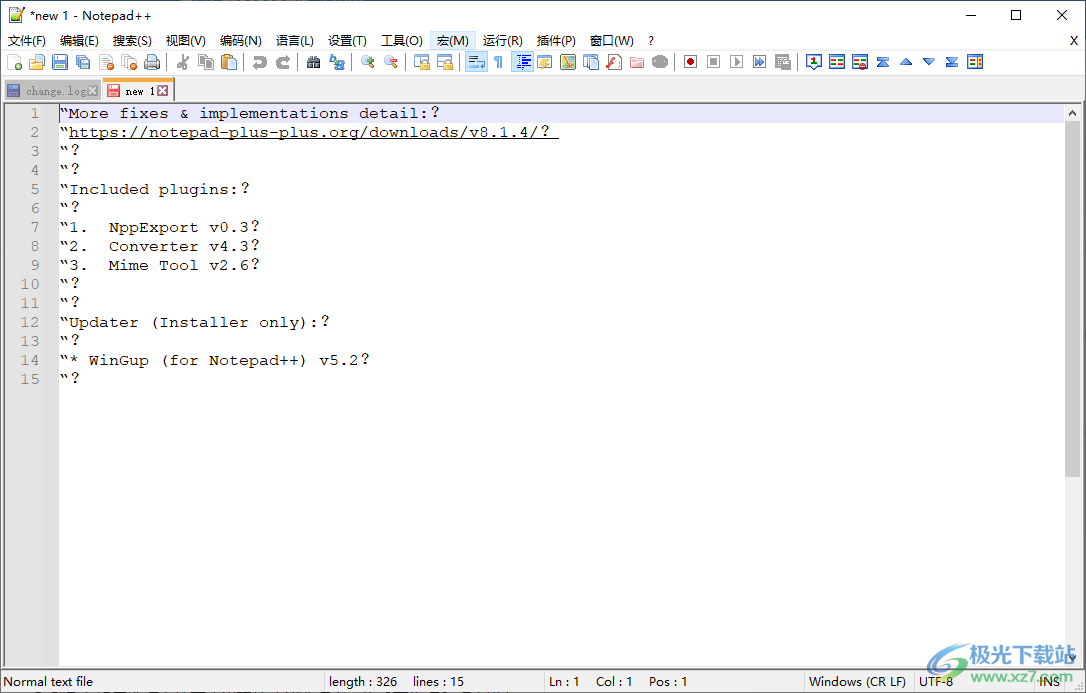
方法步骤
1.当我们打开Notepad++进行代码的编写时,该页面的底部没有显示出相关的编辑信息,对此我们需要点击上方的【设置】选项。
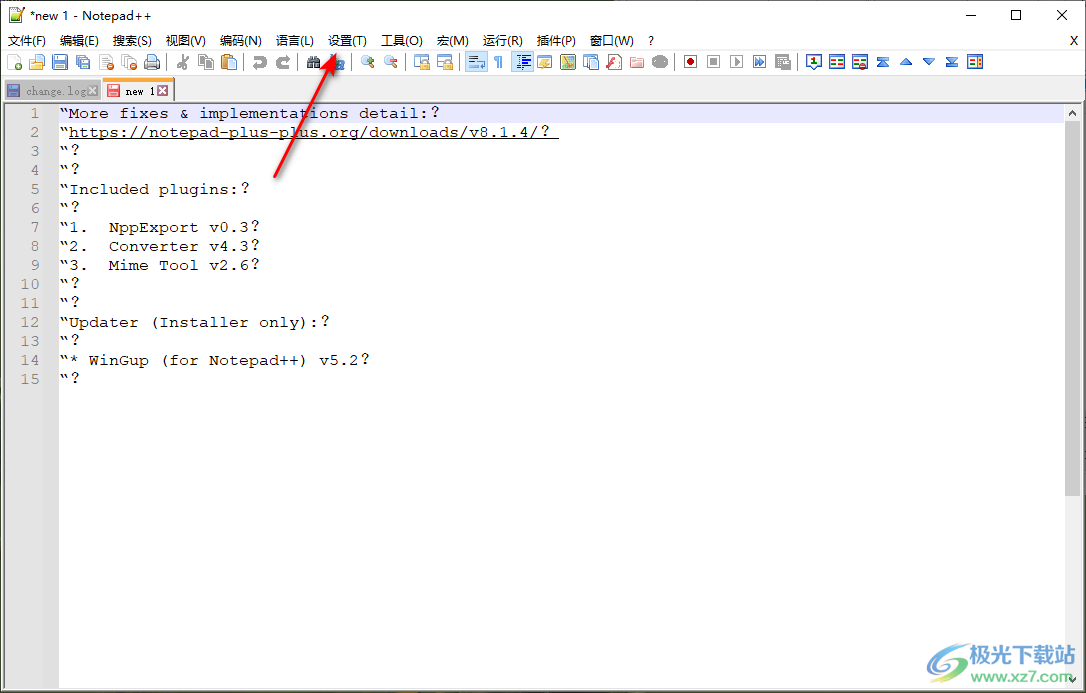
2.然后在设置选项卡的下方出现的功能选项中,将【首先项】点击进入。
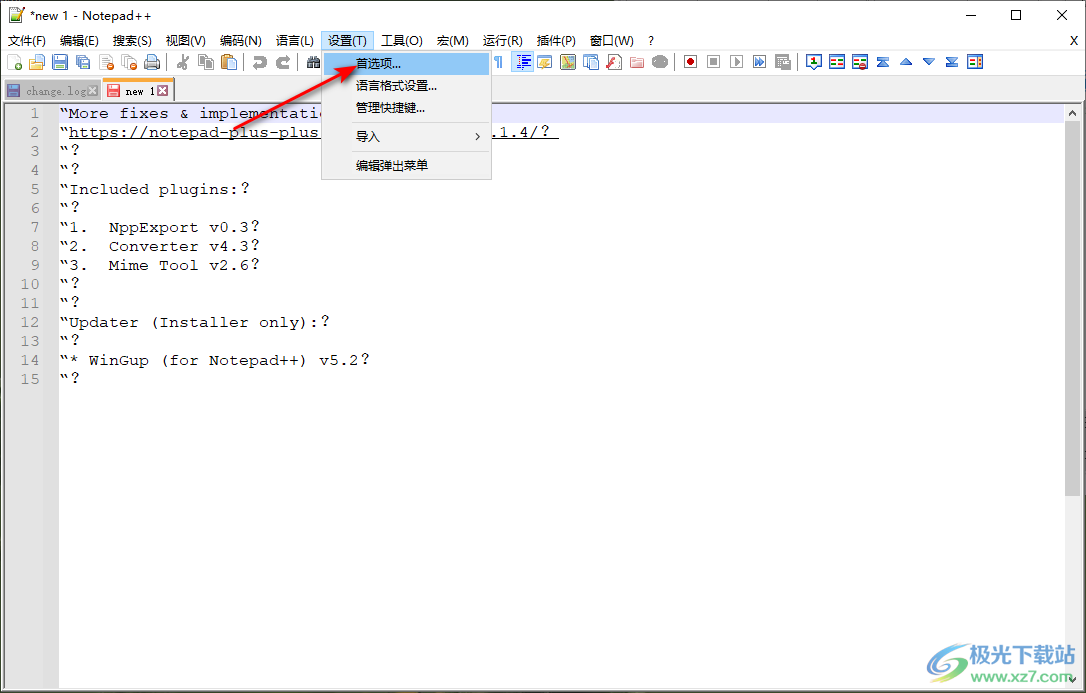
3.这时在页面上打开的首选项的设置窗口中,将左侧的【常用】选项点击一下。
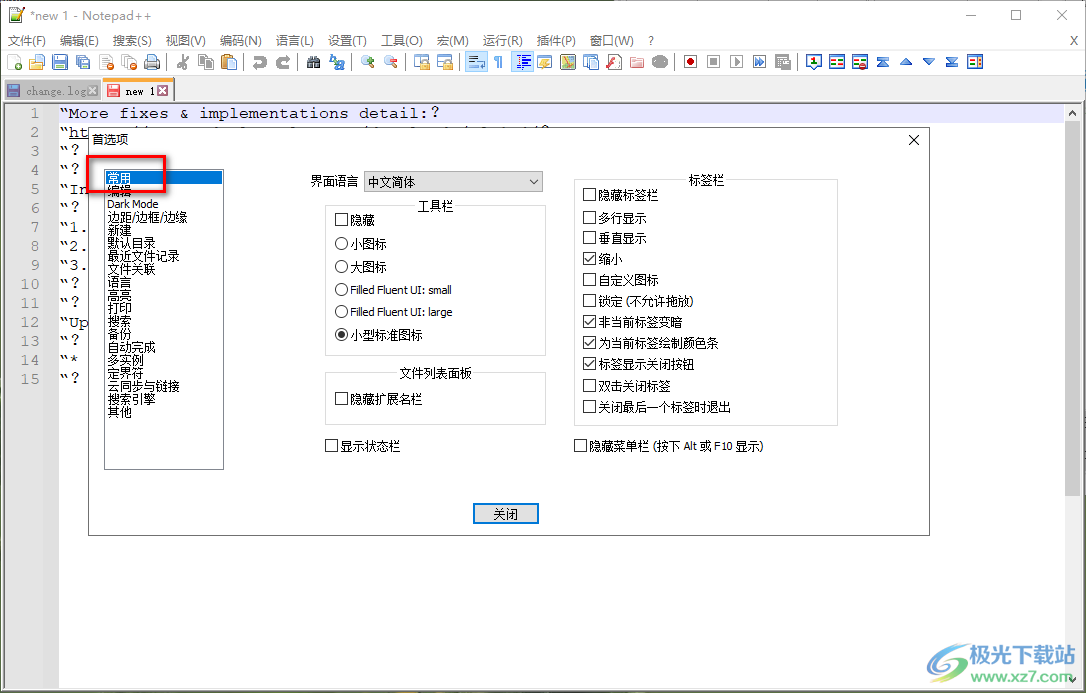
4.那么在右侧页面的底部的【文件列表面板】选项下将【显示状态栏】选项进行点击勾选,之后点击关闭按钮将该窗口关闭。
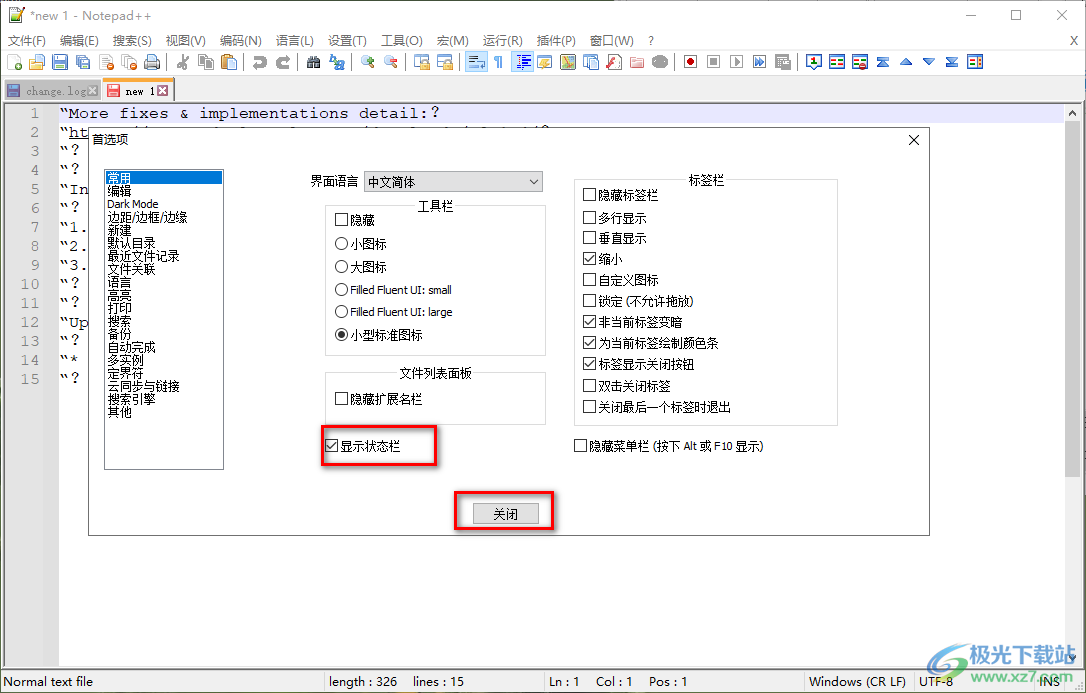
5.这时返回到编辑代码的页面中,你就会看到页面底部会出现该页面代码编辑的数量以及编码格式等。
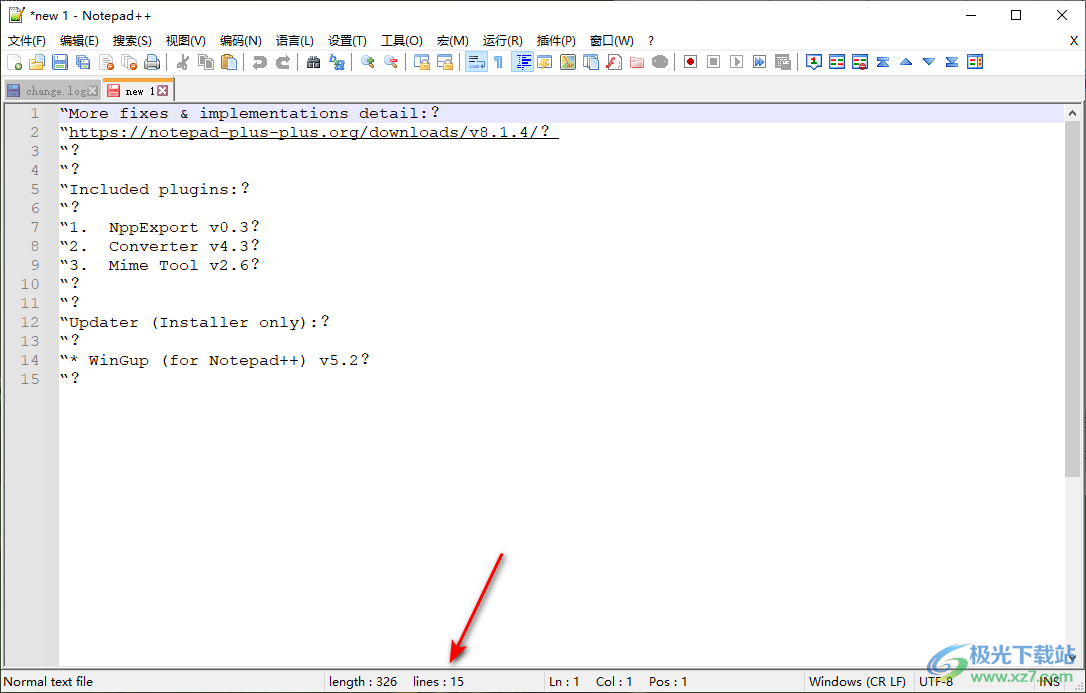
以上就是关于如何使用Notepad++显示文件列表面板的具体操作方法,将文件列表面板功能打开之后,我们页面底部就会自动的显示出自己编辑的代码的相关信息,这样可以帮助自己直观的查看到编辑的代码的数量及编码格式等,感兴趣的话可以操作试试。

大小:11.9 MB版本:v24.9.0.0环境:WinAll, WinXP, Win7, Win10
- 进入下载
相关推荐
相关下载
热门阅览
- 1百度网盘分享密码暴力破解方法,怎么破解百度网盘加密链接
- 2keyshot6破解安装步骤-keyshot6破解安装教程
- 3apktool手机版使用教程-apktool使用方法
- 4mac版steam怎么设置中文 steam mac版设置中文教程
- 5抖音推荐怎么设置页面?抖音推荐界面重新设置教程
- 6电脑怎么开启VT 如何开启VT的详细教程!
- 7掌上英雄联盟怎么注销账号?掌上英雄联盟怎么退出登录
- 8rar文件怎么打开?如何打开rar格式文件
- 9掌上wegame怎么查别人战绩?掌上wegame怎么看别人英雄联盟战绩
- 10qq邮箱格式怎么写?qq邮箱格式是什么样的以及注册英文邮箱的方法
- 11怎么安装会声会影x7?会声会影x7安装教程
- 12Word文档中轻松实现两行对齐?word文档两行文字怎么对齐?
网友评论